怎么自己重装系统win10系统(如何自己重装系统win10系统)
发布时间:2024-03-18 14:09:41
怎么自己重装系统win10系统?
大家会用自行组装电脑代替购买整机吗?很多朋友会挑选和搭配最适合个人需求的硬件,希望能够打造出性能卓越、价格合理的电脑系统。然而,对于新组装的电脑来说,最重要的一环之一就是安装操作系统。特别是对于选择自行组装电脑的人来说,装载Windows 10系统可能是第一个要面对的挑战。接下来为了帮助大家解决这个问题,下面跟大家聊聊如何自己重装系统win10系统吧!
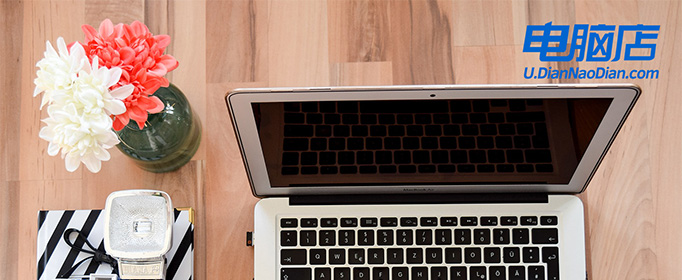
系统版本:win10专业版
U盘:一个16GB容量的u盘
装机工具:电脑店u盘启动盘制作工具(点击链接下载)
二、U盘重装系统准备工作
1、在创建U盘启动盘时,必须注意磁盘的健康状态。当你尝试将数据复制到U盘时,如果发现硬盘读取速度异常缓慢,或者数据复制过程中出现错误导致中断,这时就需要进行磁盘坏道检测。通过检测磁盘是否存在坏道,并进行必要的修复工作,以确保U盘启动盘的稳定性和可靠性。
2、下载系统iso:
a.打开浏览器-搜索关键词“ windows ”;
b.点击“下载Windows10”;
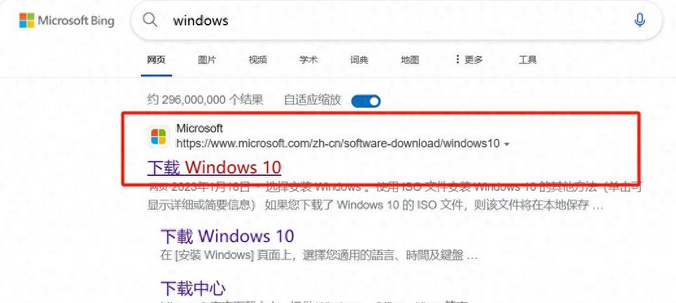
c.Windows10直接用官方提供的下载工具下载即可。
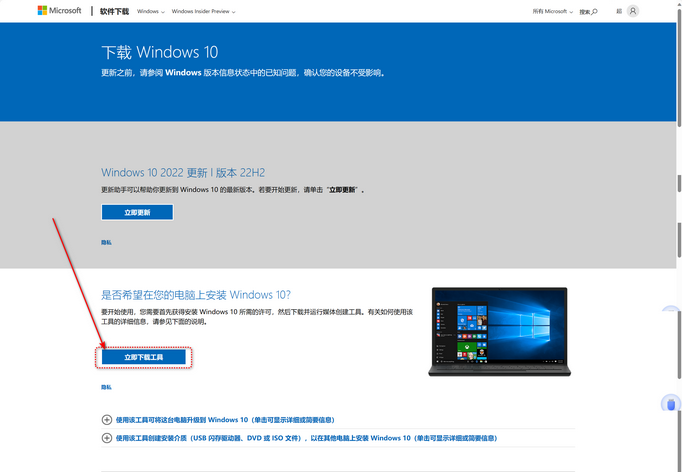
3、U盘启动盘安装也可分为两种方式,第一种是成功制作U盘启动盘之后,直接把系统iso存入启动U盘中,另外一种也可以将系统iso不放到U盘,直接放置在本地电脑D盘中。
三、U盘重装系统教程
1、制作u盘启动盘
a. 在电脑店官网里,下载u盘启动盘制作工具,通过它来将u盘制作成pe启动盘。
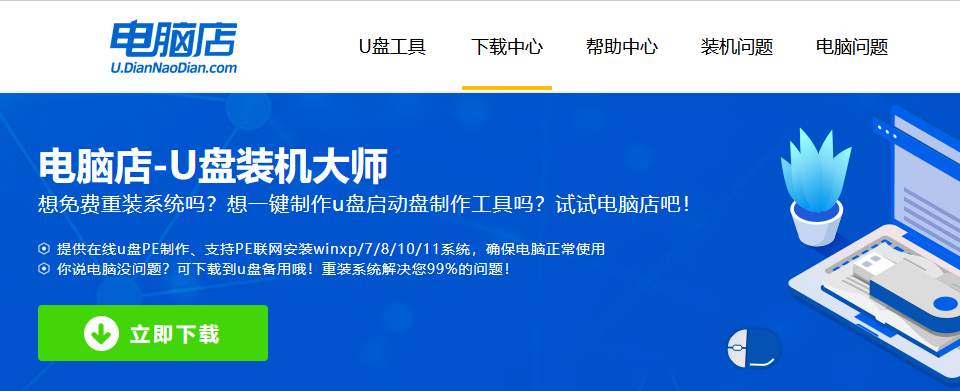
b. 解压后打开该工具,插入u盘,点击【全新制作】即可。
注意事项:a.下载制作工具前将电脑上所有杀软关闭,避免误杀组件。b.u盘空间8GB以上为佳,且里面没有重要数据。
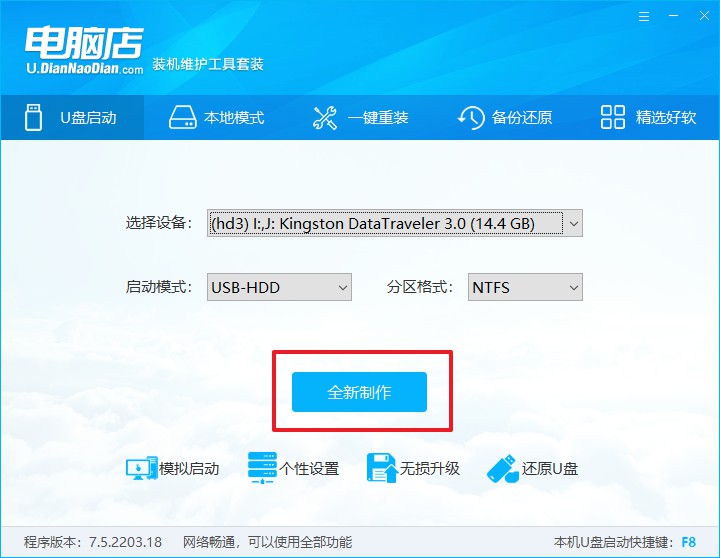
c.制作完成后,接下来需要下载系统镜像,一般推荐在msdn网站上下载,下载后将镜像保存在u盘启动盘或除系统盘以外的其他分区中。
2、设置进入u盘
a.查询电脑的u盘启动快捷键,输入类型和品牌即可查询到,也可参考如下的图片:
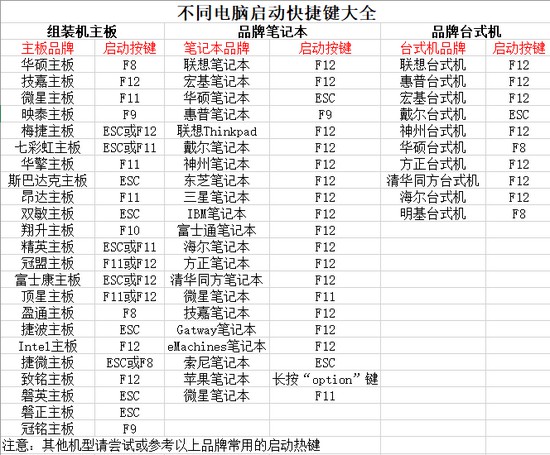
b. 重启后按下快捷键,进入优先启动项设置界面后,选择u盘回车。
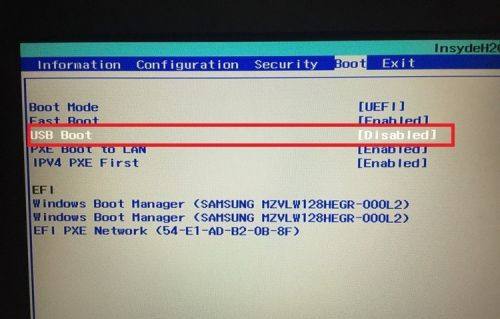
c. 进入到电脑店winpe主菜单,选择【1】启动win10PEx64(大于2G内存)后回车。
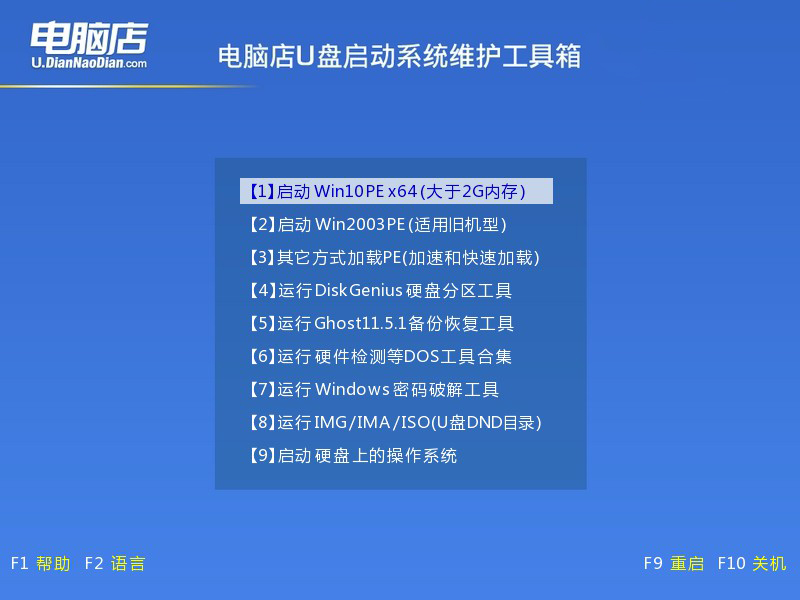
3、u盘装系统
a.在桌面打开电脑店一键装机软件,如图所示,选择镜像和系统分区,点击【执行】即可开始安装。
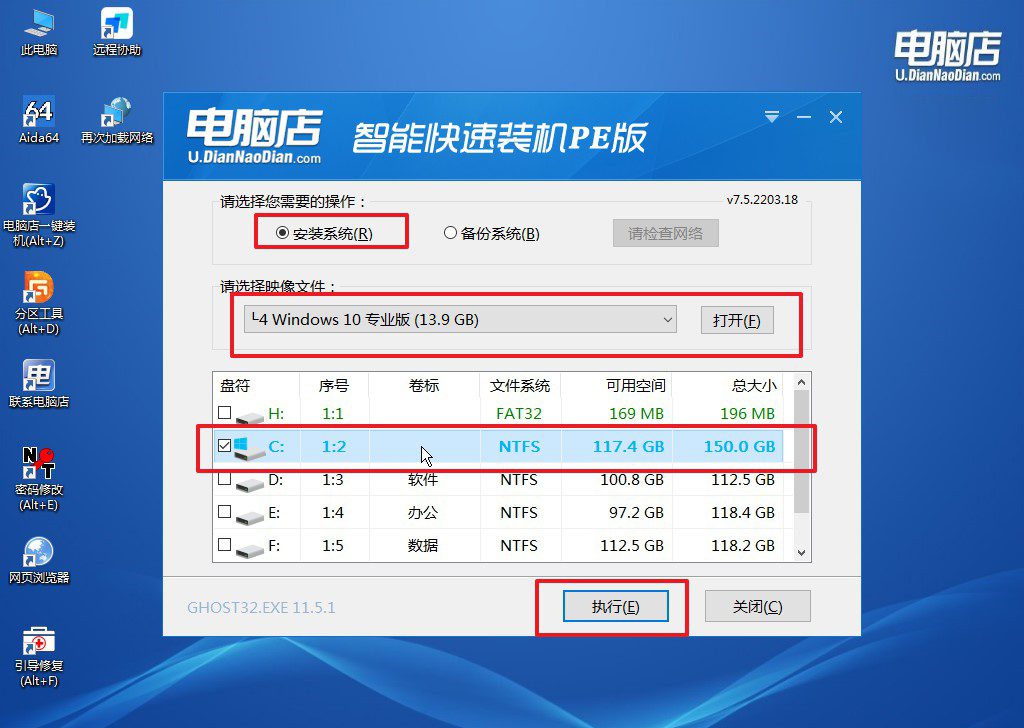
b.在一键还原窗口中,默认设置点击【是】即可。
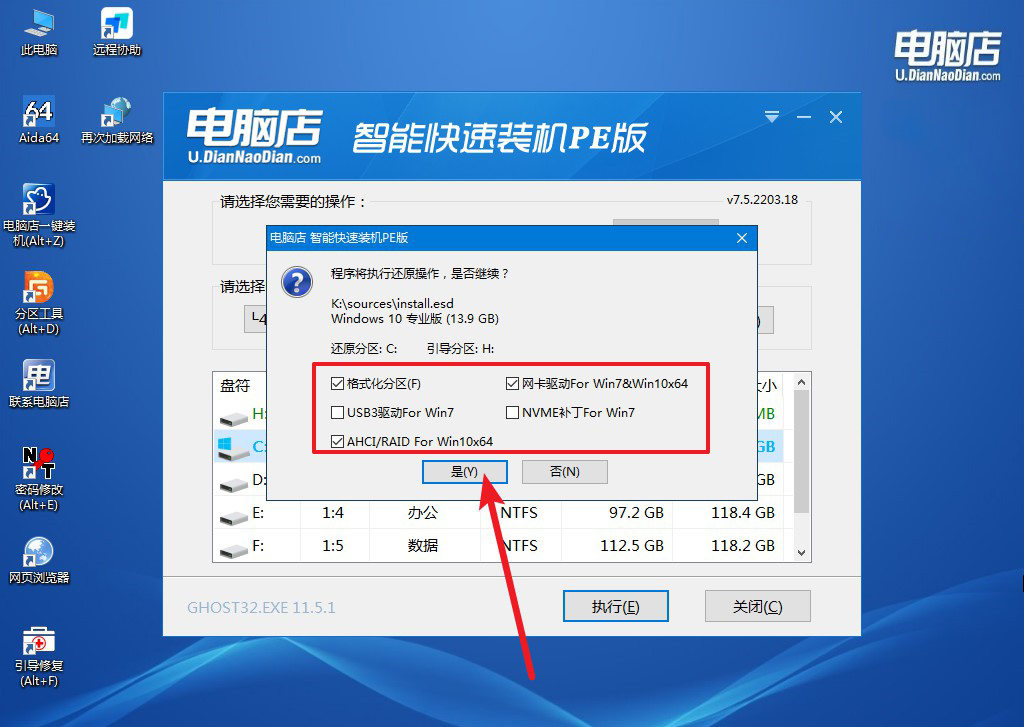
c.接下来等待安装,完成后重启就可以进入系统了!
四、U盘重装系统相关问题
重装系统后鼠标键盘没反应怎么办?
当您在重装系统后发现鼠标和键盘没有反应时,首先要确认几个可能的原因。首先,检查您的鼠标和键盘是否正确连接到计算机的USB端口或其他适配器上。确保它们的连接稳固,没有松动或损坏。
其次,如果您使用的是无线鼠标和键盘,请确保它们已经正确地配对并且电池充足。尝试按下鼠标和键盘上的重新连接按钮,以确保重新连接。
如果您确定硬件连接正确无误,但仍然没有反应,可能是由于系统驱动程序问题导致的。在这种情况下,您可以尝试以下步骤:
1、使用其他USB端口:尝试将鼠标和键盘连接到计算机上的其他USB端口,以查看是否有任何改善。有时候某些端口可能存在问题,更换端口可能有助于解决问题。
2、使用备用鼠标和键盘:如果可能的话,尝试连接另一台已知工作正常的鼠标和键盘,以确定是否是硬件本身的问题还是与驱动程序或系统设置相关的问题。
3、进入安全模式:尝试进入计算机的安全模式。在安全模式下,系统将加载最基本的驱动程序和设置,这有助于排除是否存在驱动程序或软件冲突。如果在安全模式下鼠标和键盘正常工作,那么问题可能是由于某些第三方软件或驱动程序引起的。
4、更新或重新安装驱动程序:访问计算机制造商的官方网站,下载并安装最新的鼠标和键盘驱动程序。如果您使用的是标准的USB鼠标和键盘,系统通常会自动安装相应的驱动程序。您也可以尝试卸载现有的鼠标和键盘驱动程序,然后重新插拔设备以重新安装驱动程序。
5、检查BIOS设置:在一些情况下,BIOS设置可能会影响鼠标和键盘的功能。进入计算机的BIOS界面,检查是否有任何与USB设备相关的设置,确保它们被正确启用。
6、系统恢复或重置:如果以上方法都没有解决问题,您可能需要考虑使用系统还原功能将计算机恢复到之前的状态,或者进行系统重置以恢复到出厂设置。
自己重装系统win10系统的详细教程就跟大家分享到这里了。如果你最近也组装了新电脑,那么就可以跟着上面的教程步骤尝试安装系统了。相信你在完成了对新组装电脑的Windows 10系统安装后,将会感受到一种成就感和满足感。注意了,在这个过程中若有问题,是可以咨询技术客服的哦!
